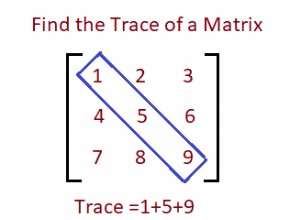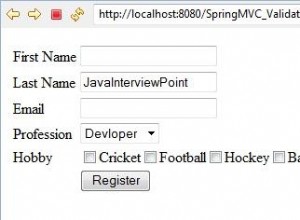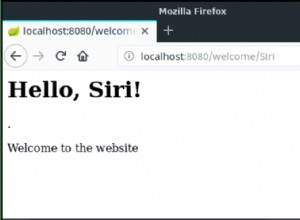So umgehen Sie die Unternehmens-Firewall/den Proxy für Maven
Ich habe versucht, ein neues Maven-Projekt in Eclipse zu erstellen (ich verwende Windows 10), aber wenn das Projekt erstellt wird, zeigt es:
Errors occurred during the build. Errors running builder 'Maven Project Builder' on project 'b'. Could not calculate build plan: Plugin org.apache.maven.plugins:maven-resources-plugin:2.6 or one of its dependencies could not be resolved: Failed to read artifact descriptor for org.apache.maven.plugins:maven-resources-plugin:jar:2.6
Beim Betrachten des POM.xml , es zeigt...
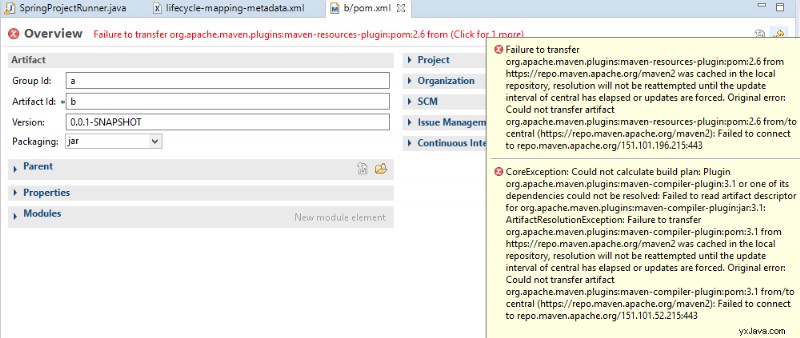
Ich habe versucht, den .m2 zu löschen Ordner und Right-click project -> Maven -> Update Project..
Es zeigt mir...
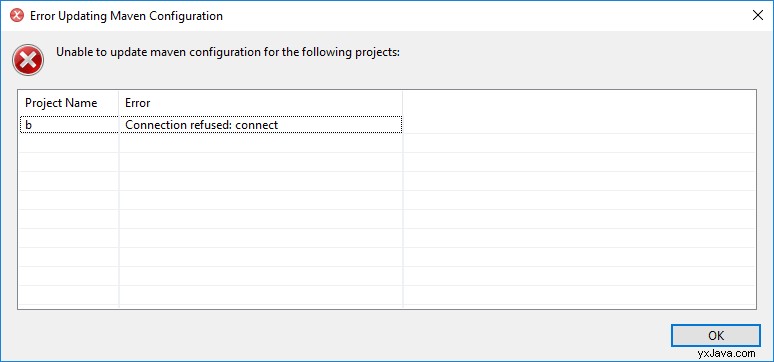
In einer Lösung aus einem anderen SO-Beitrag wird die Möglichkeit erwähnt, sich hinter einem Proxy zu befinden.
Wenn ich jedoch von http://amibehindaproxy.com/ nachschaue, scheint es, als ob ich nicht hinter einem Proxy stehe.
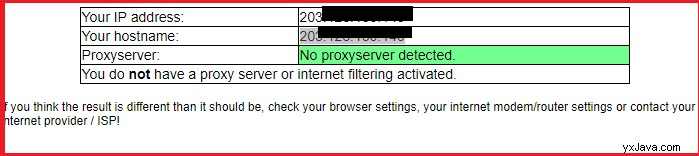
Ich habe versucht, ein Maven-Java-Anwendungsprojekt in NetBeans zu erstellen. Es scheint zu funktionieren ohne irgendwelche Fehler zu zeigen. Beim Erstellen eines neuen Maven-Projekts in Eclipse wird jedoch immer dieses Fehlerdialogfeld angezeigt:
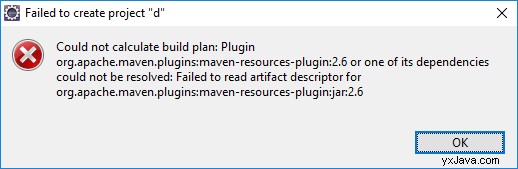
Ich erstelle auch einen settings.xml in .m2 Ordner mit folgendem Inhalt. Wird mir das dabei helfen, die Firewall-/Proxy-Einschränkungen zu überwinden?
<proxies>
<proxy>
<active>true</active>
<host>203.126.xxx.xxx</host>
<port>8080</port>
</proxy>
</proxies>
Ich habe es über 6 Stunden lang versucht und verschiedene ähnliche Posts in SO durchsucht, ich habe andere Abhängigkeitsprobleme gelöst, aber ich kann dieses nicht lösen.
Que :Was kann ich also tun, um ein Maven-Projekt von Anfang an fehlerfrei zu erstellen?
Antwort
Ich habe die Lösung gefunden. Ich befinde mich hinter der Firewall/dem Proxy des Unternehmens. Es war schwierig für mich, die richtige Lösung zu finden, da es trotz zahlreicher Posts, in denen dieselbe Frage gestellt wird, keine detaillierte Online-Anleitung gibt.
Ich stelle eine (möglichst detaillierte) Anleitung für alle zukünftigen Benutzer bereit, die vor demselben Problem stehen.
Schritt 1 – settings.xml erstellen
Wir müssen einen Proxy für Maven in settings.xml einrichten Datei. Wenn diese Datei nicht automatisch für Sie generiert wird, verwenden Sie einen beliebigen Texteditor, z. B. einen Notepad, und fügen Sie Folgendes ein:
<settings xmlns="http://maven.apache.org/SETTINGS/1.0.0"
xmlns:xsi="http://www.w3.org/2001/XMLSchema-instance"
xsi:schemaLocation="http://maven.apache.org/SETTINGS/1.0.0 http://maven.apache.org/xsd/settings-1.0.0.xsd">
<proxies>
<proxy>
<active>true</active>
<username>your username</username>
<password>your password</password>
<host>your host</host>
<port>your port</port>
</proxy>
</proxies>
</settings>
Sie können auch NetBeans verwenden um ein Maven-Projekt zu erstellen. Es wird ein settings.xml erstellt für dich. Verwenden Sie dann diesen settings.xml Datei als Ihre Vorlage.
Zum Beispiel:
<proxy>
<active>true</active>
<username>anderson</username>
<password>password123</password>
<host>proxy.abc.com.</host>
<port>8080</port>
</proxy>
Wie lautet mein Benutzername?
Ich verwende meinen eigenen Benutzernamen, der mir vom Unternehmen zugeteilt wurde. Es ist auch der Benutzername, mit dem ich mich bei meinem Bürocomputer anmelde (Windows-Benutzername)
Wie lautet mein Passwort?
Ich verwende das Passwort, mit dem ich mich bei meinem Bürocomputer anmelde (Windows-Passwort)
Was ist mein Host?
Wenn Sie Windows verwenden
- Internet Explorer
- Registerkarte "Verbindungen"
- LAN-Einstellungen
- Suchen Sie nach dem Textfeld „Adresse“ (es sollte sich entweder in „Automatische Konfiguration“ oder „Proxyserver“ befinden). Entweder man sollte Ihnen den Hostnamen zeigen (geschrieben im Adress-Textfeld). Wenn Ihr Unternehmen eine Skriptdatei für die Proxy-Einrichtung verwendet, wie in meinem Fall. Lesen Sie den Inhalt der Proxy-Skriptdatei, um den Hostnamen zu ermitteln.
Wie lautet mein Port?
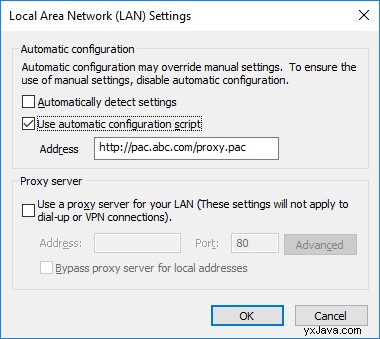
Im obigen Schritt zum Abrufen des Hostnamens können Sie auch die Portnummer sehen. Wenn Ihr Unternehmen ein Skript verwendet. Kopieren Sie den Host und fügen Sie ihn im Browser ein. Es wird angezeigt oder auf Ihren Computer heruntergeladen. Unabhängig von der Dateierweiterung des Skripts sollten Sie den Inhalt des Skripts mit jedem Texteditor lesen können. In der Skriptdatei können Sie die Portnummer sehen, die Ihr Unternehmen verwendet. Durch Lesen des Skriptinhalts stelle ich fest, dass mein Unternehmen Port 8080 verwendet.
Schritt 2 – settings.xml am richtigen Ort platzieren
Nach dem Bearbeiten/Erstellen des settings.xml Datei. Sie können die Datei in .m2 platzieren Mappe. Der Standardspeicherort für mich in Windows ist:
C:UsersyourUserName.m2
Wenn Sie den Speicherort nicht bestimmen können, können Sie den folgenden Befehl in der Eingabeaufforderung ausführen:
mvn -X
Suchen Sie nach dem Speicherort für Ihren settings.xml Datei

Schritt 3 – Abhängigkeiten installieren/erneut aktualisieren/Projekt bereinigen/erstellen
- Klicken Sie mit der rechten Maustaste auf Ihr problematisches Maven-Projekt
->Ausführen als->Maven installieren - Klicken Sie mit der rechten Maustaste auf Ihr problematisches Maven-Projekt
->Ausführen als->Maven Clean
Ihr Problem sollte jetzt gelöst sein